Wenn sich in Windows 10 die Netzwerkerkennung nicht einschalten lässt und allgemein nicht funktioniert, dann kann das unterschiedliche Gründe haben. Von veralteten Treibern bis hin zu nicht gestarteten aber notwendigen Diensten können die Ursachen für das Problem an vielen Stellen liegen. In diesem Beitrag zeigen wir dir, wie Du die Probleme mit der Netzwerkerkennung in Windows 10 in den meisten Fällen beheben kannst.
Netzwerkerkennung funktioniert nicht in Windows 10
Nachfolgend findest Du eine Reihe von Lösungsansätzen. Da es verschiedene Ursachen für das Problem gibt, kann es sicher auch noch weitere Lösungen geben. Wenn Du auch von dem Problem betroffen bist oder warst und noch weitere Tipps hast, wie man die Probleme mit der Netzwerkerkennung beheben kann, hinterlasse uns gerne einen Kommentar.
Netzwerktreiber neuinstallieren
In vielen Fällen hilft es oft eine Neuinstallation der Netzwerktreiber über den Geräte-Manager vorzunehmen. Speziell wenn der Fehler direkt nach dem Upgrade auf Windows 10 von einer Vorgängerversion auftaucht, kann eine Neuinstallation oft die Problemen rund um das Netzwerk beheben.
Notwendige Dienste überprüfen
Damit die Netzwerkerkennung unter Windows 10 ordnungsgemäß funktionieren kann, müssen einige Dienste gestartet sein. Dazu gehören unter anderem der DNS-Client sowie die Funktionssuche-Ressourcenveröffentlichung.
- Klicke mit der rechten Maustaste auf das Windows-Logo unten links und starte “Ausführen”.
- Gebe nun “services.msc” ein und bestätige dies mit Enter.
- Suche nun in den Diensten nach „DNS-Client“, „UPnP-Gerätehost“, „SSDP-Suche“ und „Funktionssuche-Ressourcenveröffentlichung“.
- Stelle sicher das alle Dienste ausgeführt werden, sollte das nicht der Fall sein muss erst das Problem gelöst werden.
Sind alle Dienste gestartet kannst Du erneut versuchen die Netzwerkerkennung zu aktivieren.
Firewall und Virenscanner überprüfen
Teilweise gibt es im Netz einige Berichte, dass sowohl die Firewall als auch der Virenscanner zum Teil die Ursache für das Problem gewesen sind. Stelle deshalb sicher, dass die Firewall einen Zugriff erlaubt und die Antiviren-Software nicht das Ändern der Einstellung für die Netzwerkerkennung blockiert. Zum Test könnte man sowohl die Firewall als auch den Virenscanner einmal deaktivieren und dann versuchen die Einstellung zu machen.
Kennst Du noch weitere Gründe, warum sich die Netzwerkerkennung nicht einschalten lässt? Bei uns lag es meistens an veralteten Treibern für die Netzwerkkarte. Nachdem diese aktualisiert und ein Neustart durchgeführt wurde, konnten wir die Erkennung meist danach aktivieren.
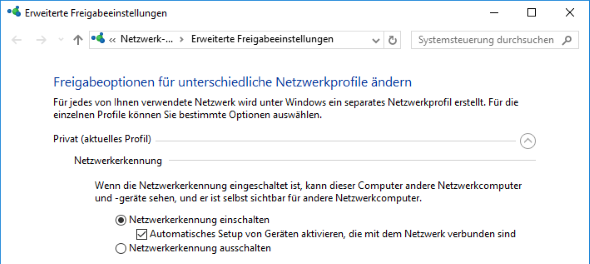
Netzwerkverbindung meines windows 10 pc mit apple macbookair funktioniert zwar, kann auch freigegebene dateien auf macbook übertragen, ABER:
das symbol meines windows.pc ist zwar auf dem macbook zu sehen, das macbook wird aber nicht unter den netzwerkgeräten auf dem windows-pc angezeigt und ist auch nicht ansprechbar („Einbahnstraßennetzwerk“).